word2007没有另存为pdf选项怎么办 word2007另存为没有pdf格式如何解决
更新时间:2023-07-25 11:25:40作者:runxin
word2007作为一款非常经典好用的office软件组件之一,很多用户日常使用电脑工作时也经常会用到,不过近日有些用户在电脑上编辑完word2007文档之后,想要保存为pdf文件格式时却没有找到另存为中的选项,对此word2007没有另存为pdf选项怎么办呢?以下就是关于word2007另存为没有pdf格式解决方法。
具体方法:
1、打开office按钮中的另存为,点击打开【查找其他文件格式的加载项】。
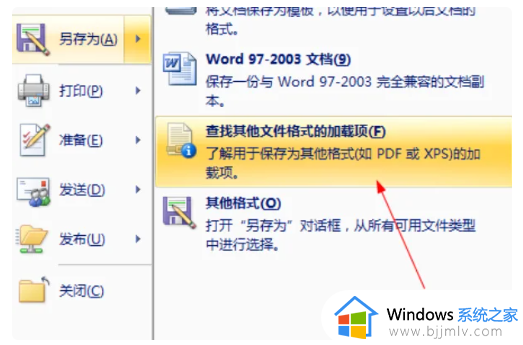
2、进入帮助窗口,打开【保存或将转换为PDF】。
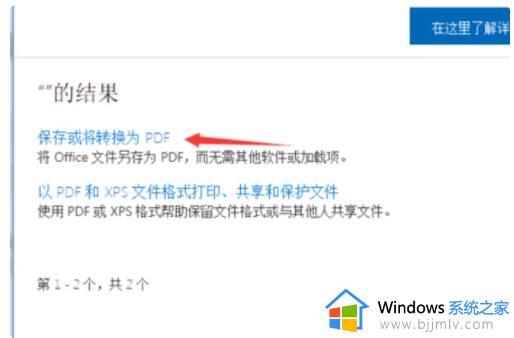
3、下拉找到【2007Microsoft Office加载项:Microsoft Save as PDF or XPS】打开下载的网页。
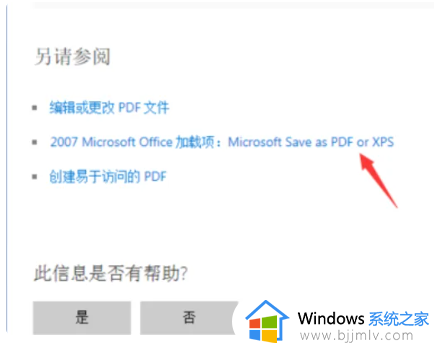
4、选择语言,点击【下载】按钮。
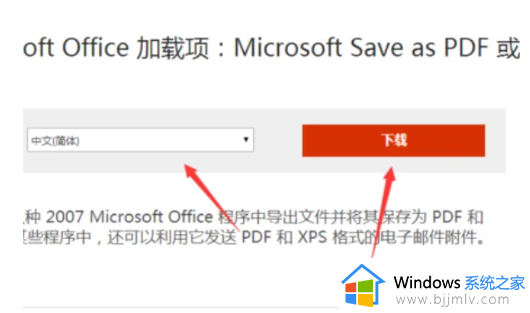
5、下载完成后,打开运行安装包。

6、安装完成后点击确定。

7、再次打开另存为,发现已经有【PDF或XPS】选项了。
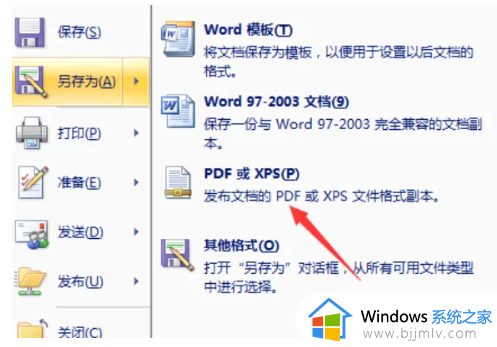
本文就是小编告诉大家的word2007另存为没有pdf格式解决方法了,有出现这种现象的小伙伴不妨根据小编的方法来解决吧,希望能够对大家有所帮助。
word2007没有另存为pdf选项怎么办 word2007另存为没有pdf格式如何解决相关教程
- excel保存pdf格式的方法 excel怎么保存为pdf格式
- excel保存pdf不完整怎么办 excel保存为pdf显示不全如何解决
- 截图工具另存为没有反应怎么办 截图工具保存没反应如何解决
- 电脑图片怎么转换成pdf格式 免费将图片转为pdf格式方法
- windows没有wifi选项怎么办 window没有无线网连接选项如何解决
- 怎样把图片转成pdf文件 如何将图片转换为pdf格式
- microsoft word怎么转pdf文件 如何将word转化为pdf格式
- 电脑为什么没有压缩文件选项 右键菜单没有压缩文件选项如何添加
- 电脑为什么没有无线网络连接选项?电脑上没有无线网络连接选项如何处理
- 电脑上word怎么改成pdf格式 如何用电脑把word变成pdf格式
- 惠普新电脑只有c盘没有d盘怎么办 惠普电脑只有一个C盘,如何分D盘
- 惠普电脑无法启动windows怎么办?惠普电脑无法启动系统如何 处理
- host在哪个文件夹里面 电脑hosts文件夹位置介绍
- word目录怎么生成 word目录自动生成步骤
- 惠普键盘win键怎么解锁 惠普键盘win键锁了按什么解锁
- 火绒驱动版本不匹配重启没用怎么办 火绒驱动版本不匹配重启依旧不匹配如何处理
热门推荐
电脑教程推荐
win10系统推荐